Apprenez à nettoyer le lecteur C dans Win10
À mesure que nous utilisons l'ordinateur de plus en plus longtemps, de plus en plus de fichiers sont stockés dans le lecteur C. Le fonctionnement de l'ordinateur deviendra lent et affectera l'utilisation de notre ordinateur. De nombreux amis ne savent pas comment nettoyer le lecteur C dans Win10. Comment procéder ? Ensuite, l'éditeur vous expliquera comment nettoyer complètement les déchets du lecteur C dans Win10.
Win10 nettoie le lecteur C :
1. Nous ouvrons d'abord cet ordinateur, puis faisons un clic droit pour sélectionner le lecteur C et cliquez sur "Propriétés".
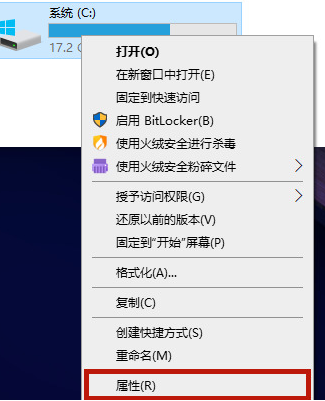
2. Dans la page des propriétés du lecteur c, on retrouve le bouton "Nettoyage de disque".
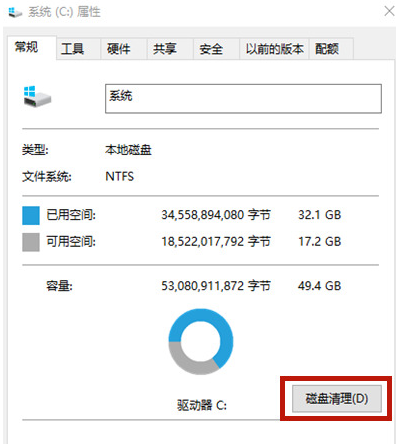
3. Lorsque nous entrons dans la page, sélectionnez l'option "Nettoyer les fichiers système". Il passera à une nouvelle page.
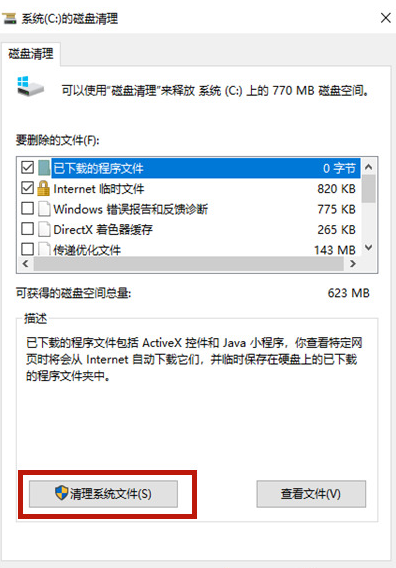
4. Nous cochons "Windows Update Cleanup" ou "Previous Windows Installation" sur la nouvelle page. Après vérification, cliquez sur OK.
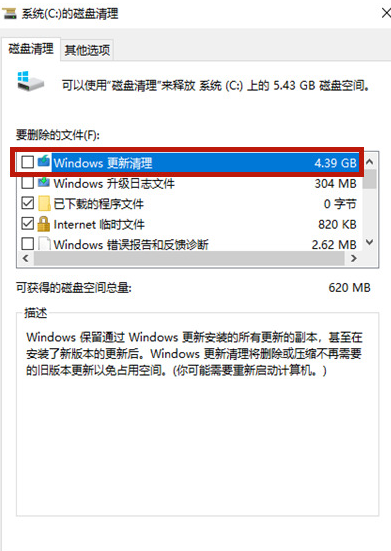
Méthode 2
1. Nous appuyons sur les touches win+i pour ouvrir l'option des paramètres de Windows et trouver « Système ».
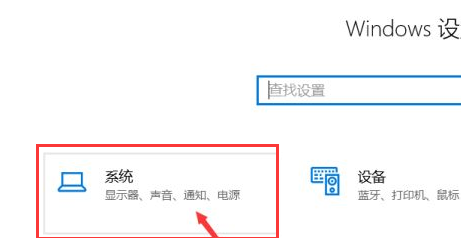
2. Entrez ensuite dans la page des paramètres système et cliquez sur la fonction « Stockage » à gauche.
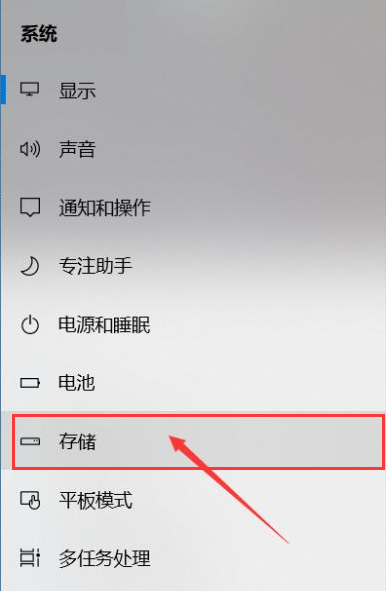
3. Pour vérifier l'utilisation du stockage local, veuillez cliquer sur le lecteur C dans l'icône à droite pour afficher les détails du lecteur C.
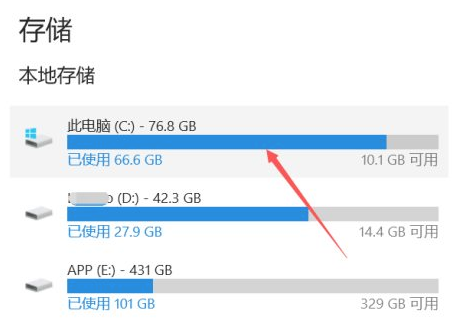
4. Nous pouvons voir que la principale utilisation de la mémoire du lecteur C concerne les applications et les fichiers temporaires.
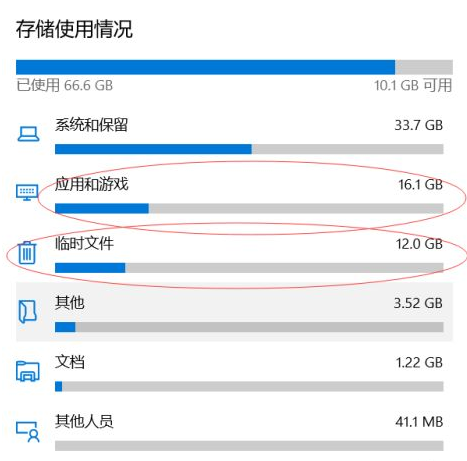
5. Nous pouvons voir la fonction de détection de stockage ci-dessus. Si vous activez cette fonction ici, lorsque les déchets doivent être nettoyés, elle vous demandera automatiquement de nettoyer les déchets. Cliquez ci-dessous pour libérer de l'espace maintenant Vous pouvez entrer dans le processus de libération d'espace.
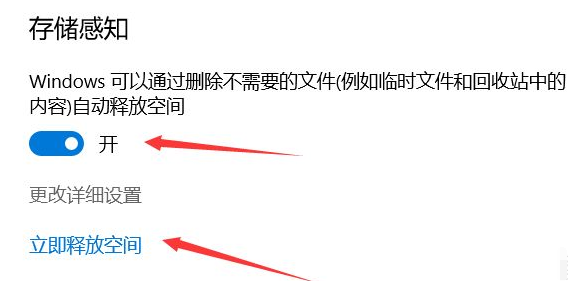
6. Les fichiers indésirables 2G+ ont été recherchés, il suffit de vérifier et de supprimer les fichiers inutiles.
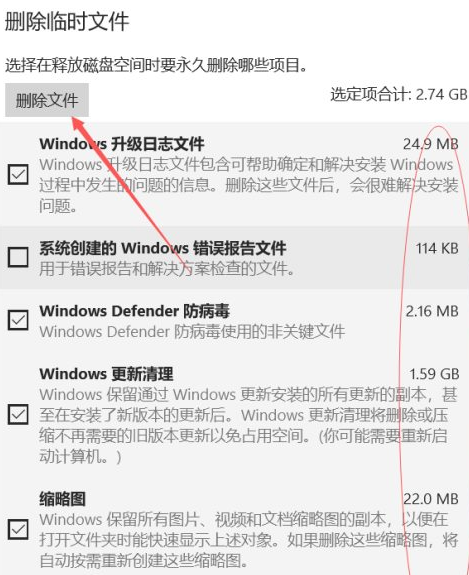
7. Ensuite, nous cochons « Corbeille » et « Installations Windows précédentes » et cliquons sur « Nettoyer maintenant » ci-dessus pour nettoyer les déchets.
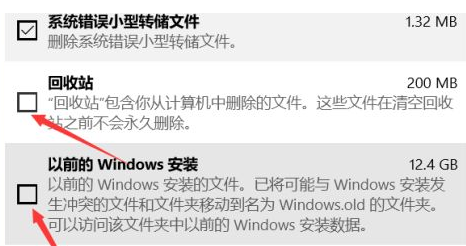
Ce qui précède est la méthode et le contenu du nettoyage du lecteur C dans Win10. J'espère que cela pourra aider tout le monde.
Ce qui précède est le contenu détaillé de. pour plus d'informations, suivez d'autres articles connexes sur le site Web de PHP en chinois!

Outils d'IA chauds

Undresser.AI Undress
Application basée sur l'IA pour créer des photos de nu réalistes

AI Clothes Remover
Outil d'IA en ligne pour supprimer les vêtements des photos.

Undress AI Tool
Images de déshabillage gratuites

Clothoff.io
Dissolvant de vêtements AI

AI Hentai Generator
Générez AI Hentai gratuitement.

Article chaud

Outils chauds

Bloc-notes++7.3.1
Éditeur de code facile à utiliser et gratuit

SublimeText3 version chinoise
Version chinoise, très simple à utiliser

Envoyer Studio 13.0.1
Puissant environnement de développement intégré PHP

Dreamweaver CS6
Outils de développement Web visuel

SublimeText3 version Mac
Logiciel d'édition de code au niveau de Dieu (SublimeText3)
 Recherche approfondie Entrée du site officiel Deepseek
Mar 12, 2025 pm 01:33 PM
Recherche approfondie Entrée du site officiel Deepseek
Mar 12, 2025 pm 01:33 PM
Au début de 2025, l'IA domestique "Deepseek" a fait un début magnifique! Ce modèle d'IA gratuit et open source a une performance comparable à la version officielle d'OpenAI d'Openai, et a été entièrement lancé sur le côté Web, l'application et l'API, prenant en charge l'utilisation multi-terminale des versions iOS, Android et Web. Recherche approfondie du site officiel de Deepseek et du guide d'utilisation: Adresse officielle du site Web: https://www.deepseek.com/using étapes pour la version Web: cliquez sur le lien ci-dessus pour entrer le site officiel Deepseek. Cliquez sur le bouton "Démarrer la conversation" sur la page d'accueil. Pour la première utilisation, vous devez vous connecter avec votre code de vérification de téléphone mobile. Après vous être connecté, vous pouvez entrer dans l'interface de dialogue. Deepseek est puissant, peut écrire du code, lire des fichiers et créer du code
 Version Web Deepseek Entrée officielle
Mar 12, 2025 pm 01:42 PM
Version Web Deepseek Entrée officielle
Mar 12, 2025 pm 01:42 PM
La profondeur domestique de l'IA Dark Horse a fortement augmenté, choquant l'industrie mondiale de l'IA! Cette société chinoise de renseignement artificiel, qui n'a été créée que depuis un an et demi, a gagné des éloges des utilisateurs mondiaux pour ses maquettes gratuites et open source, Deepseek-V3 et Deepseek-R1. Deepseek-R1 est désormais entièrement lancé, avec des performances comparables à la version officielle d'Openaio1! Vous pouvez vivre ses fonctions puissantes sur la page Web, l'application et l'interface API. Méthode de téléchargement: prend en charge les systèmes iOS et Android, les utilisateurs peuvent le télécharger via l'App Store; Version Web Deepseek Entrée officielle: HT
 Comment résoudre le problème des serveurs occupés pour Deepseek
Mar 12, 2025 pm 01:39 PM
Comment résoudre le problème des serveurs occupés pour Deepseek
Mar 12, 2025 pm 01:39 PM
Deepseek: Comment gérer l'IA populaire qui est encombré de serveurs? En tant qu'IA chaude en 2025, Deepseek est gratuit et open source et a une performance comparable à la version officielle d'Openaio1, qui montre sa popularité. Cependant, une concurrence élevée apporte également le problème de l'agitation du serveur. Cet article analysera les raisons et fournira des stratégies d'adaptation. Entrée de la version Web Deepseek: https://www.deepseek.com/deepseek serveur Raison: Accès simultané: des fonctionnalités gratuites et puissantes de Deepseek attirent un grand nombre d'utilisateurs à utiliser en même temps, ce qui entraîne une charge de serveur excessive. Cyber Attack: Il est rapporté que Deepseek a un impact sur l'industrie financière américaine.





